
Хороший Сервер для умного дома: https://alii.pub/6y787u?erid=2SDnjdVoKTf
Прежде чем приступить к материалу, я Вас попрошу, если нравится то, что я делаю и хотите следить за моей деятельностью, то рекомендую подписаться на мой телеграмм канал: https://t.me/ypavla
Там я публикую новости о вышедших видео, статьях и разные устройства для умного дома и не только показываю.
Спасибо за внимание, теперь продолжим.
Введение:
Frigate – это полноценный локальный сетевой видеорегистратор, разработанный для Home Assistant с обнаружением объектов AI. Использует OpenCV и Tensorflow для локального обнаружения объектов в реальном времени для IP-камер.
Ну а так как Frigate предназначен для интеграции в Home Assistant. В него и будем устанавливать фригат.
Установка Frigate:
Для этого идем в Настройки->Аддоны->Магазин аддонов-> троеточие в верху-> Репозитории и добавляем туда новый репозиторий который позволит потом установить аддон Frigate.
Добавляем ссылку: https://github.com/blakeblackshear/frigate-hass-addons
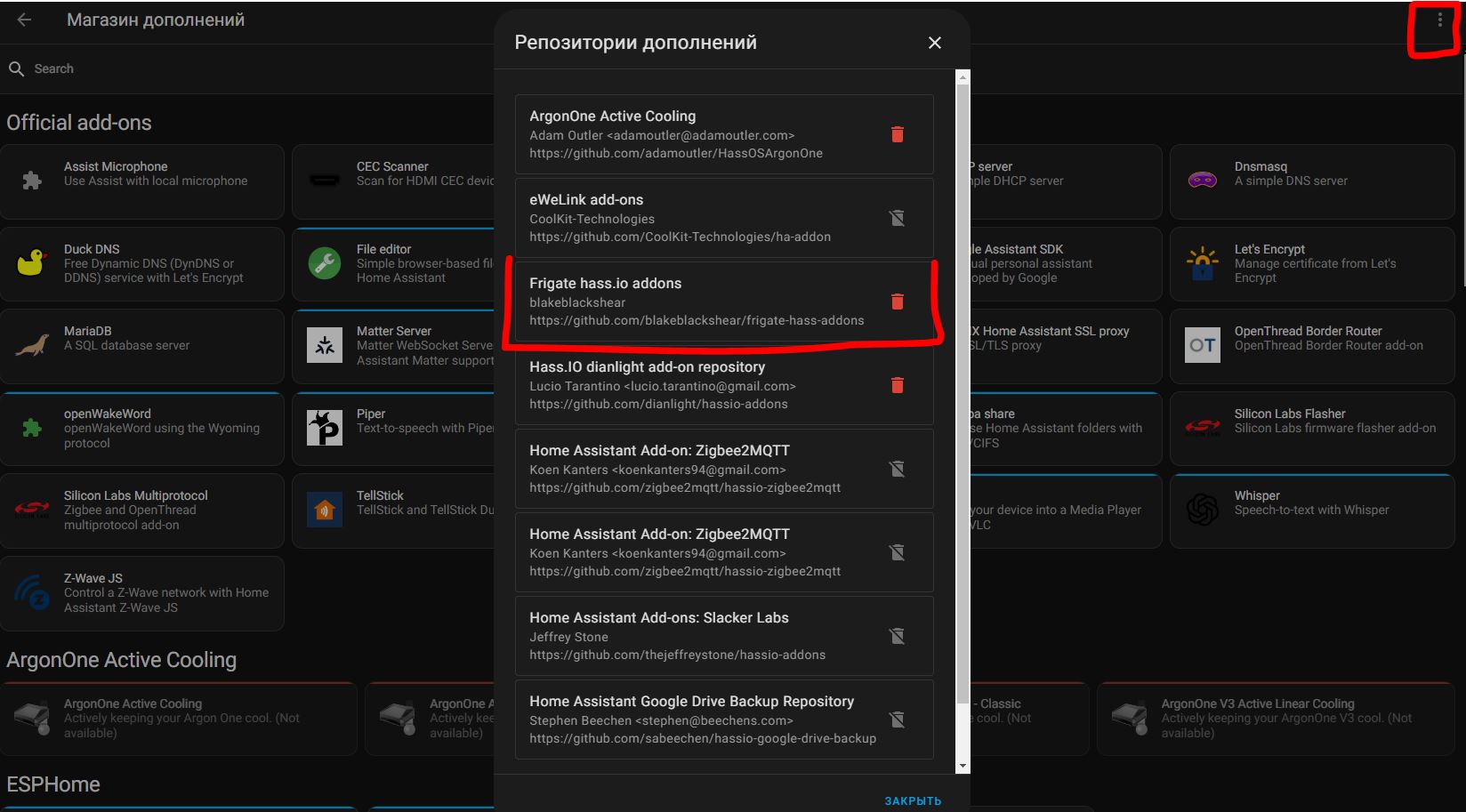
После этого перезагружаем Home Assistant или в главных “Настройках” нажимаем в правом верхнем углу на троеточие и выбираем “Проверить обновления“.
После одного из этих действий аддон Frigate появится в магазине Аддонов для установки.
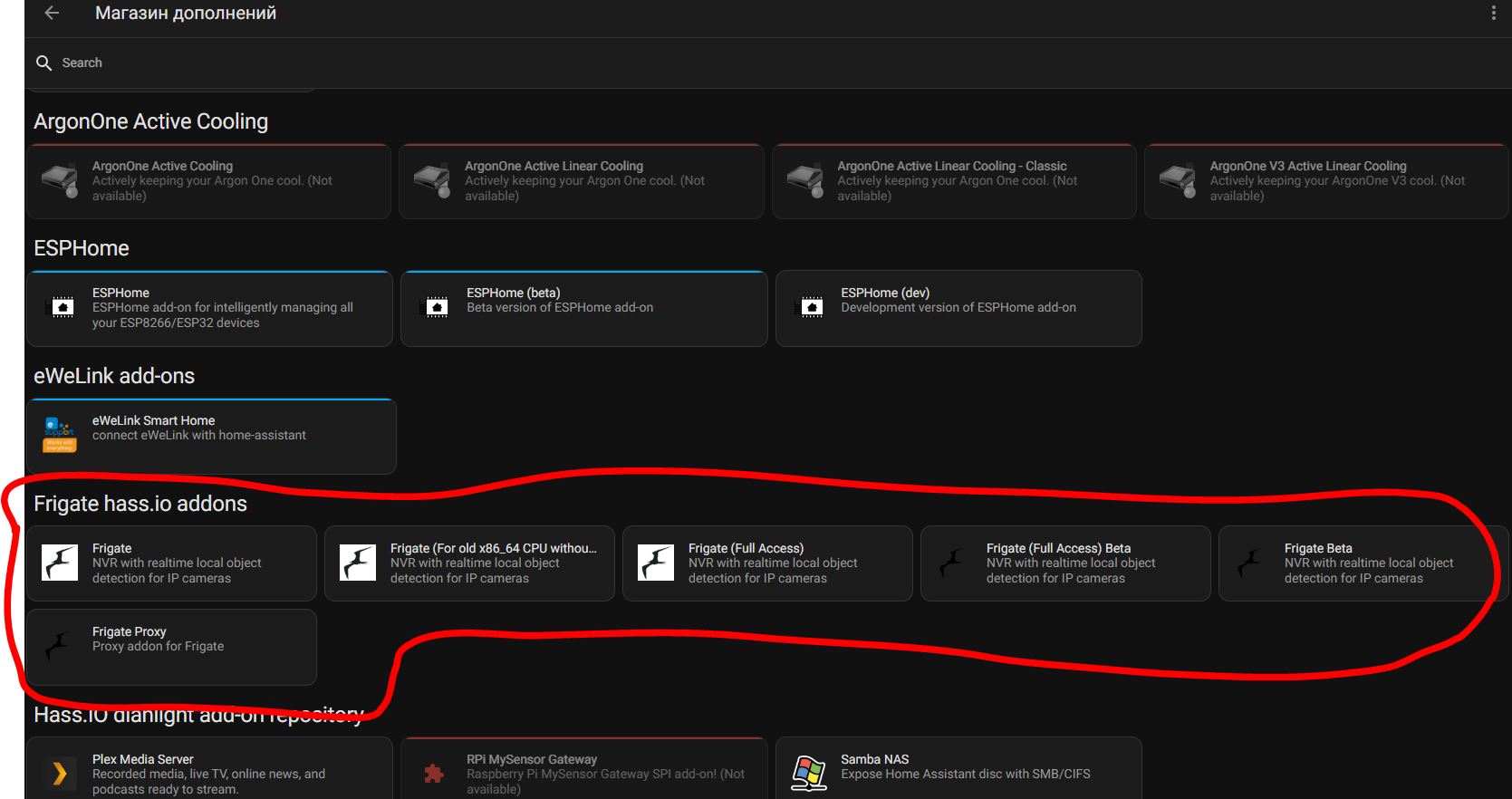
Устанавливаем аддон Frigate. На вкладке “Конфигурация” ничего править не нужно.
После установки Frigate есть момент. Я думал, что файл конфигурации для frigate создастся автоматически. Но у меня этого не произошло.
По этому проверяем создался ли у Вас файл frigate.yml в корне. Если не создался, то создаем его с содержимым:
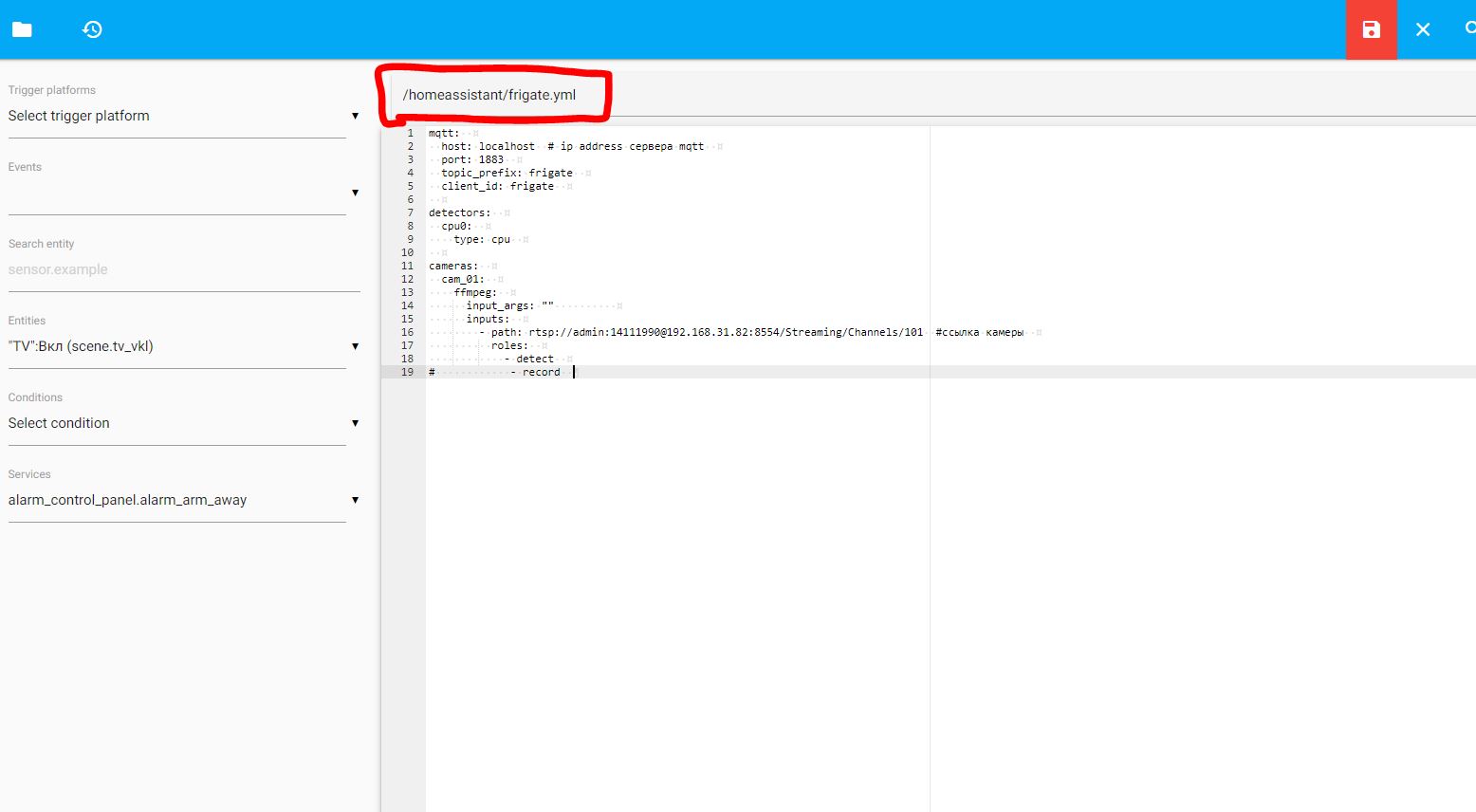
Содержимое файла:
mqtt:
host: localhost # ip address сервера mqtt
port: 1883
topic_prefix: frigate
client_id: frigate
detectors:
cpu0:
type: cpu
cameras:
cam_01:
ffmpeg:
input_args: ""
inputs:
- path: rtsp://admin:14111990@192.168.31.82:8554/Streaming/Channels/101 #ссылка камеры
roles:
- detect
Собственно тут нужно в блоке mqtt “host” поменять на ваш ip адрес, где установлен mqtt сервер. Если так-же как и у меня Mqtt сервер установлен на самом Home Assitant, то оставляете без изменений “localhost“.
Ну а в блоке “cameras” нужно в “– path” ссылку на видео поток поменять на свой. Обычно поток гуглится.
После создания этого базового конфига, сохраняем его.
И только теперь можем запустить аддон Frigate (иначе он бы крашился постоянно и не запускался).
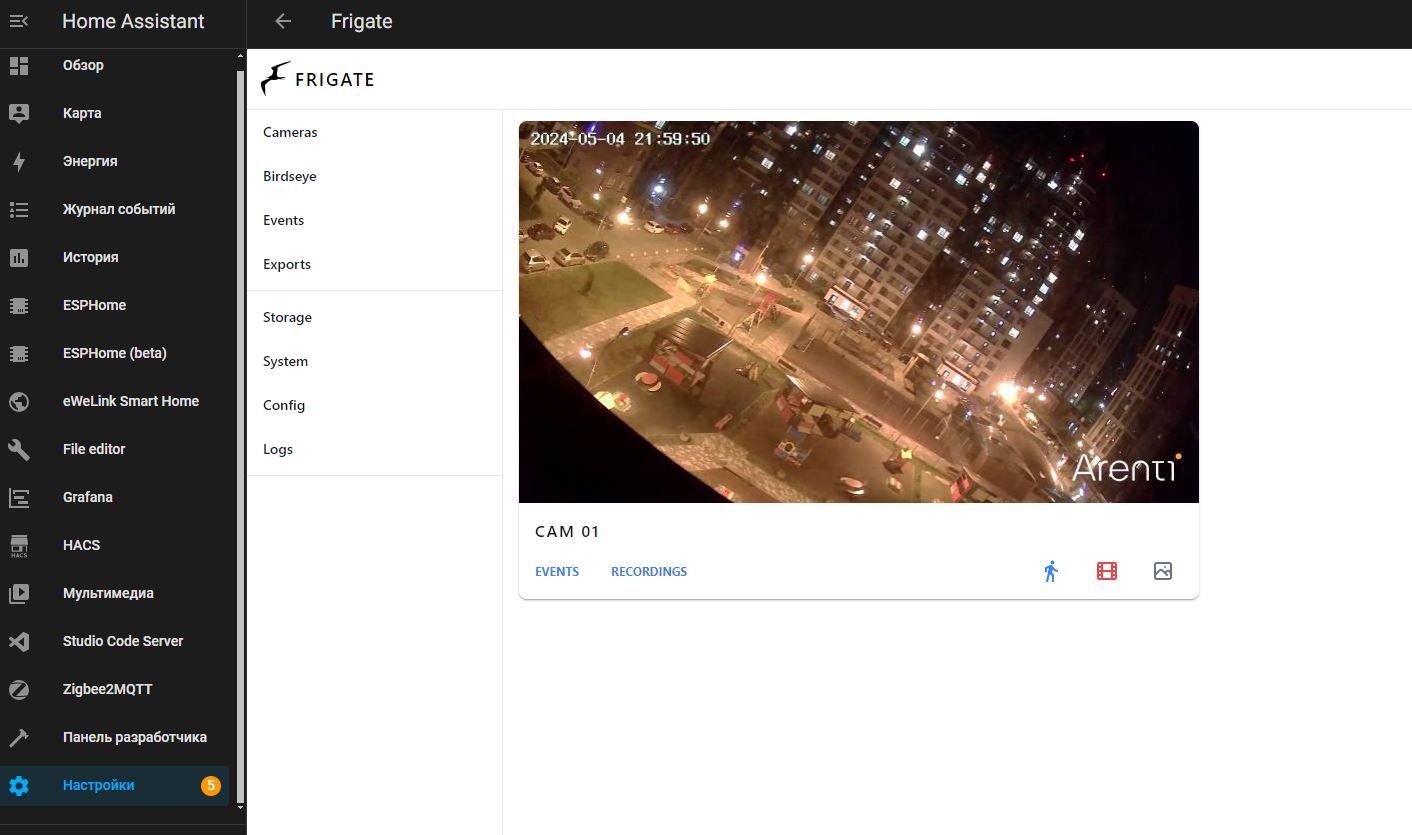
На этом первичная настройка закончена. Далее идёт уже тонкая настройка по распознаванию объектов и прочему прочему.
Frigate очень много “кушает ресурсов. И если настроено распознавание объектов на процессоре, то процессор сильно грузится. Разгрузить все это дело может NPU процессор.
Я уже сделал одну статью, как запустить Frigate на NPU процессоре Orange pi 5. Об этом можно почитать тут:
Настройка работы Frigate на Orange pi 5 используя NPU процессор Rockchip RK3588
И вот наглядно, почему желательно Frigate использовать на NPU процессоре.
У меня Frigate установлен на виртуальной машине на сервере с процессором Intel celeron N5105 и установлен Proxmox.
Вот собственно виртуалке у меня отдано ресурсов: 4 процессора и 4 ГБ оперативной памяти:

А запущенный addon Frigate в самом Home Assistant поедает вот столько ресурсов процессора:
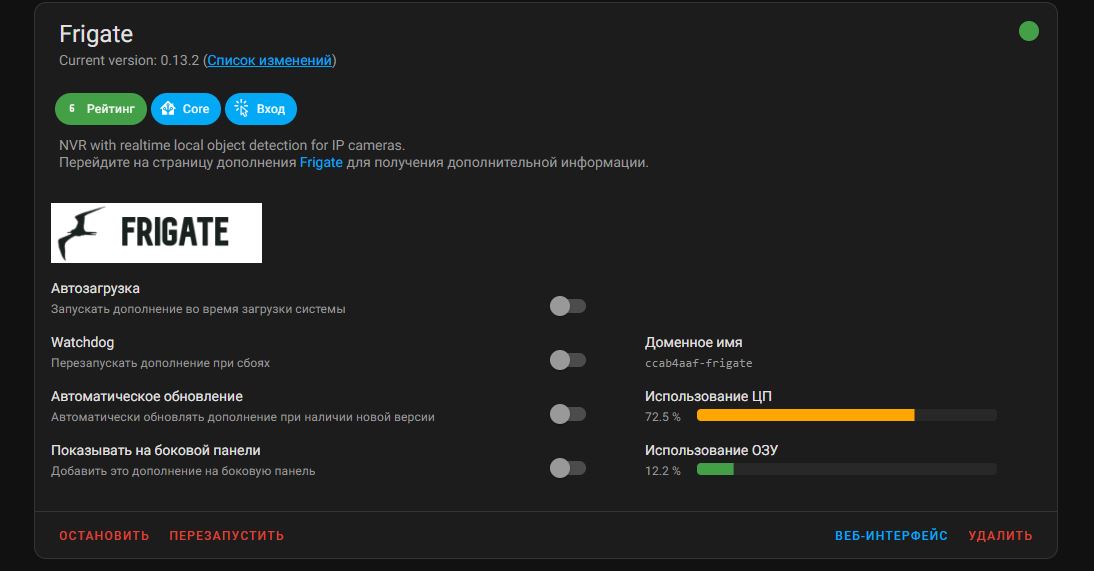
72.5 % процессора грузит…
По этому и нужно использовать NPU процессоры. У Orange pi 5 Он встроен.
Но можно использовать какой-нибудь usb google coral: https://alii.pub/6y7bv3?erid=2SDnjdwooGM о нем обязательно напишу в следующих материалах.
Есть Google coral дешевле, но он для Mini pci или m2 шин. Если есть на ваших серверах такие, то можно использовать: https://alii.pub/6y7bvv?erid=2SDnjedqTsf
Интеграция Frigate в Home Assistant:
Frigate то мы установили. Теперь он даже объекты распознает. Но что нам с этим делать? Как это все использовать в Home Assistant?
Для этого существует интеграция Frigate.
Эту интеграцию нужно устанавливать через HACS. Как установить в Home Assitant сам HACS, я описывал тут:
Установка HACS в Home Assistant core версии 2022.10.1 и выше.
Заходим в HACS -> Интеграции-> Исследуйте и управляйте репозитории -> и там находим Frigate. Устанавливаем его.

После установки перезапускаем Home Assistant.
Далее идём в Настройки-> Интеграции-> Добавить интеграцию -> Frigate
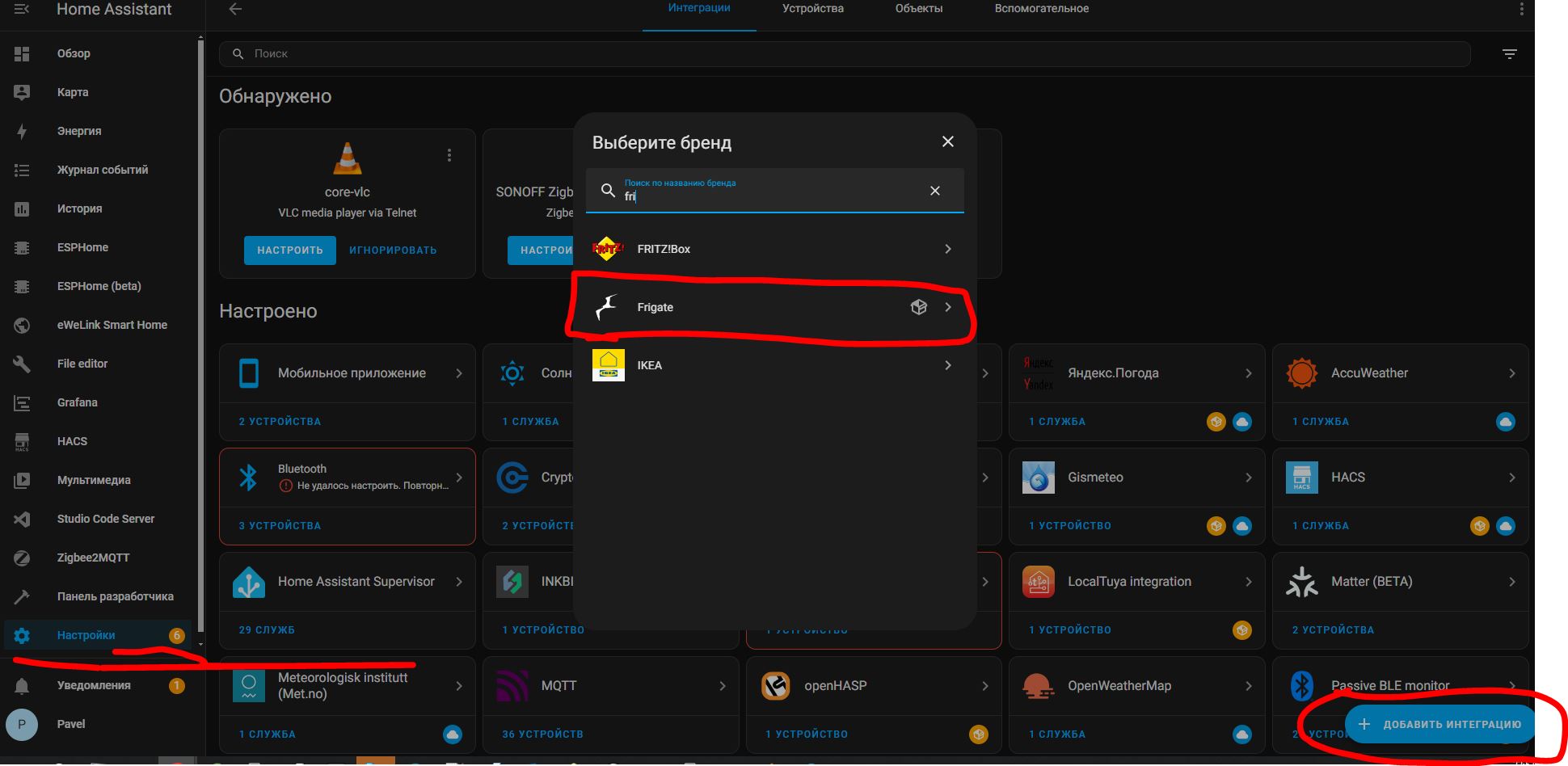
Там у нас попросит прописать URL и он там выставится автоматически с уникальным именем. Оставляем так как есть.
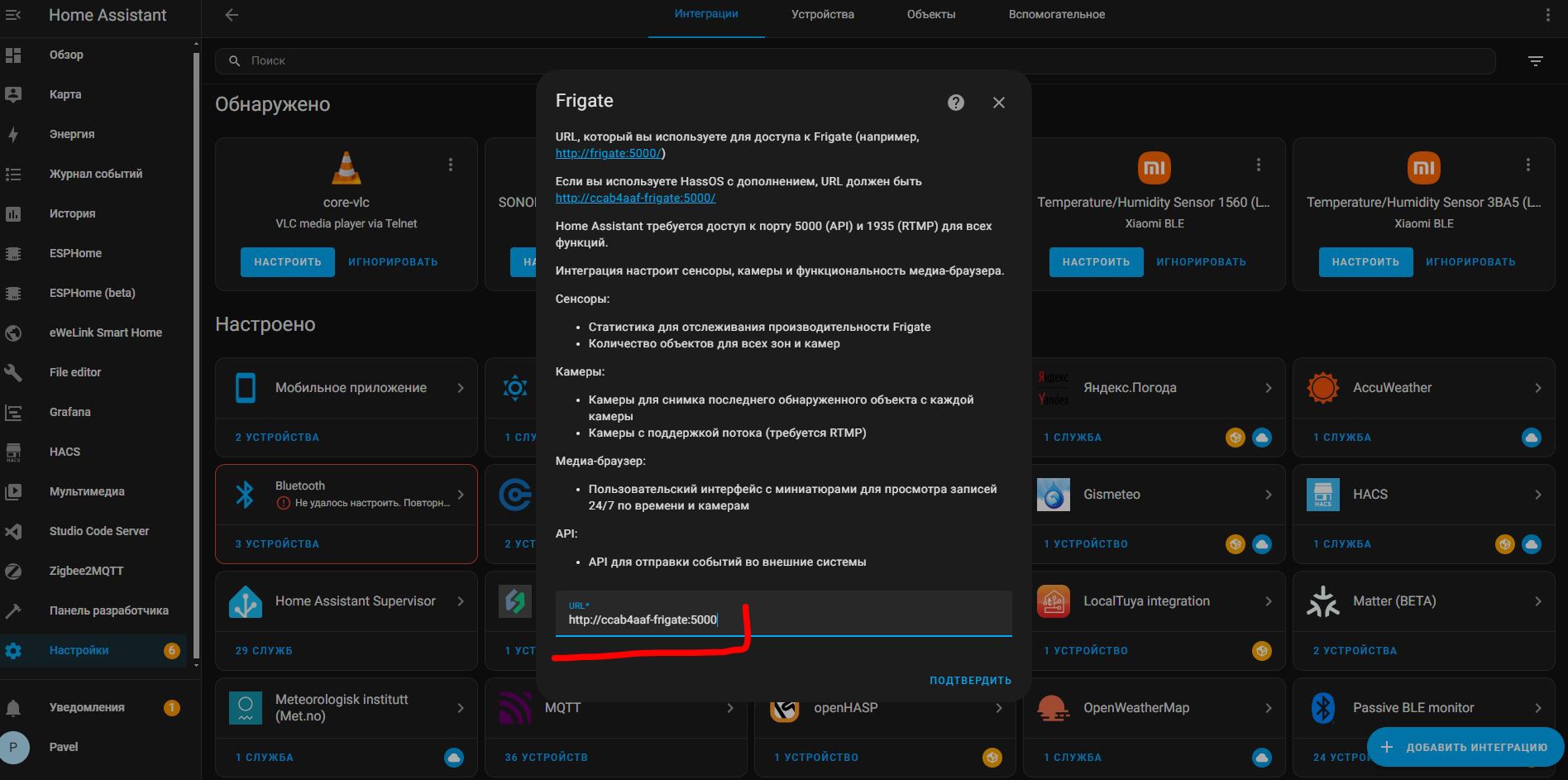
После чего появятся собственно объекты камеры и самого фригата и попросит их распределить по пространствам и нажимаем “Готово”.
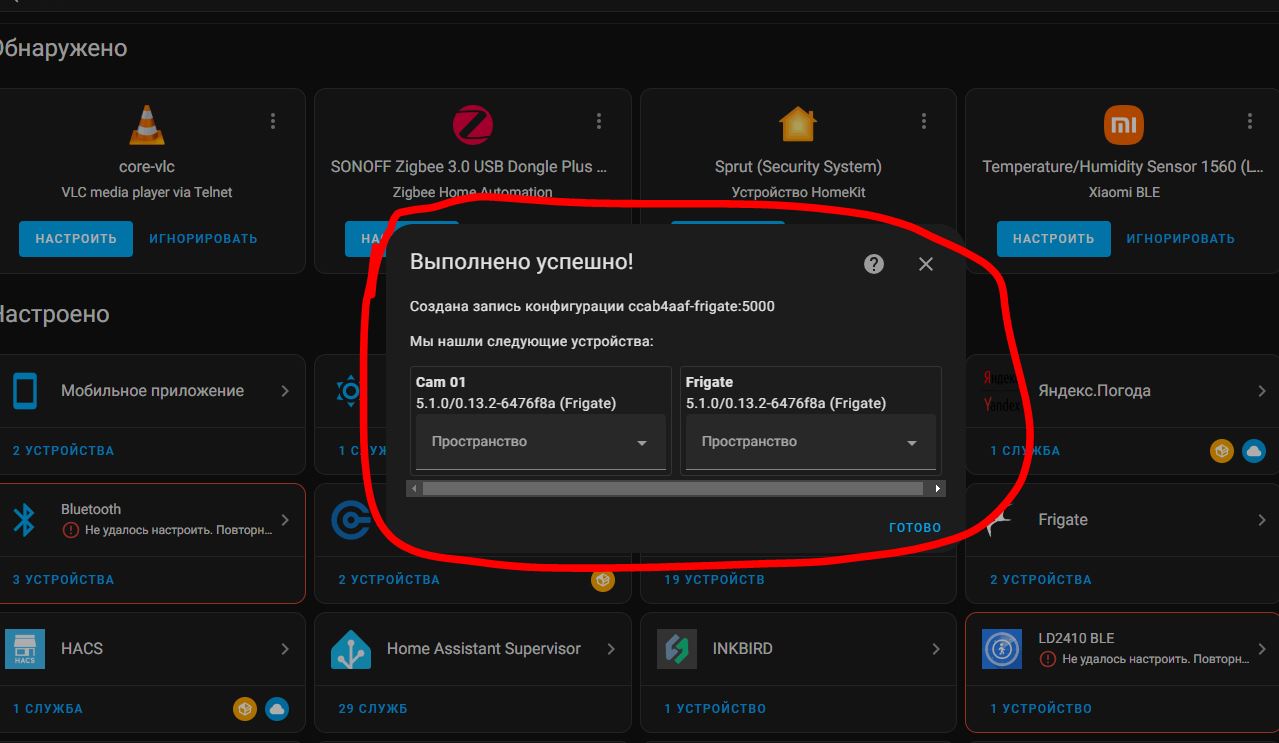
Ну и собственно в Home Assistant cam 01 выглядит следующим образом:
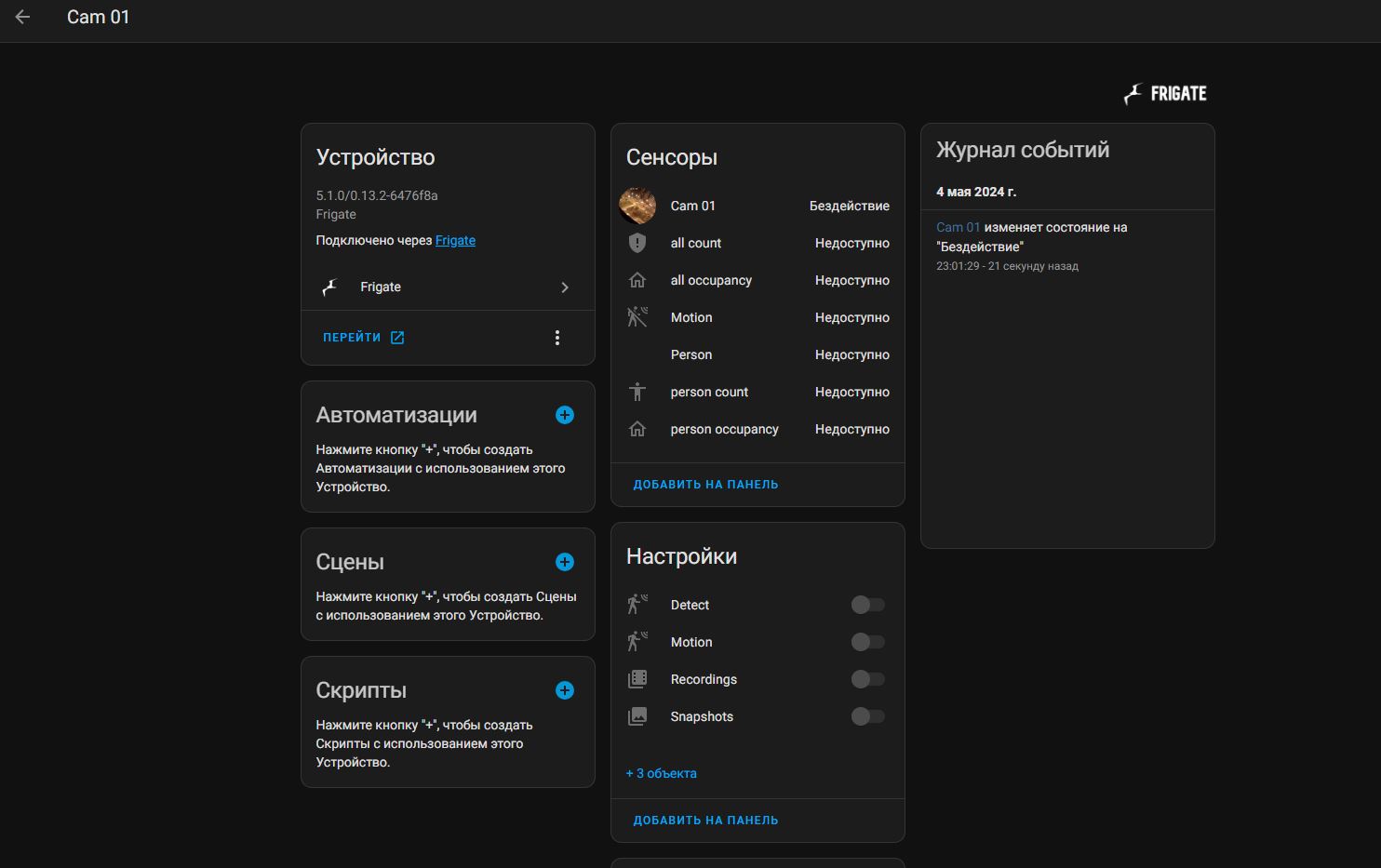
Пока обнаружение не доступно, потому что оно не прописано в конфигах.